Reklama
Už ste niekedy boli v procese sťahovania veľkého súboru v prehliadači Chrome, potom sa náhle a bez varovania odpojí váš internet alebo počítač zablokuje a ste nútení reštartovať? Sťahovanie sa môže tiež prerušiť náhodným odstránením elektrického napájacieho kábla zo sieťovej zásuvky alebo z dôvodu výpadku napájania vo vašej oblasti.
Keď konečne uvediete svoj počítač do prevádzky a znova spustíte svoju činnosť, môžete si agonisticky uvedomiť, že priebeh sťahovania zmizol a je potrebné reštartovať počítač.
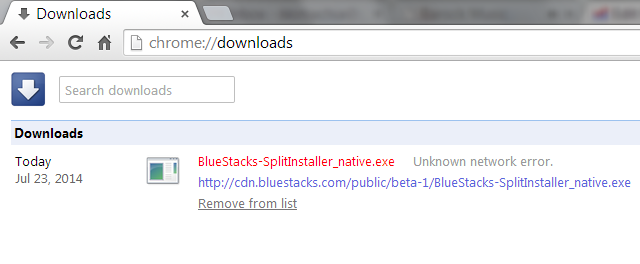
Ak k tomu dôjde niekoľkokrát, dokončenie jednoduchého stiahnutia môže trvať vek. Ak ste na obmedzenom pláne šírky pásma alebo na dopravca šetrí vaše údaje Spomalí váš dopravca vaše neobmedzené dátové pripojenie? Ako sa vyhnúť škrteniu údajovAk ste na neobmedzenom pláne, ktorý je obmedzený, akonáhle prekročíte určité limity alebo máte limit údajov, ako väčšina ľudí, tento článok ponúka rady, ako zmierniť bolesť. Čítaj viac Po prekročení limitu spravodlivého použitia môžu byť následky prerušeného sťahovania drahé.
Bohužiaľ, na rozdiel od prehliadačov Firefox a Internet Explorer, ktoré vám umožňujú ľahko obnoviť prerušené sťahovanie, je to jedna z oblastí, ktorú prehliadač Chrome nešťastne zlyhá. Ak ste používateľom prehliadača Chrome, ktorý by vám mohol pomôcť, potom by vám nasledujúce riešenie malo pomôcť vyhnúť sa reštartovaniu veľkého sťahovania. Berte na vedomie, že som to testoval v systéme Windows 7.
Táto šikovná aplikácia je zadarmo a je súčasťou projektu GNU. Jeho primárnym účelom je získavať obsah z webových serverov. Názov je kombináciou slov „World Wide Web“ a „Get“. Stiahnite si program a nainštalujte ho do svojho počítača. Neinštalujte ho do predvoleného priečinka programov. Vyberte iné miesto inštalácie, pretože budete musieť skopírovať neúspešný súbor na stiahnutie do rovnakého umiestnenia ako spustiteľný súbor Wget.
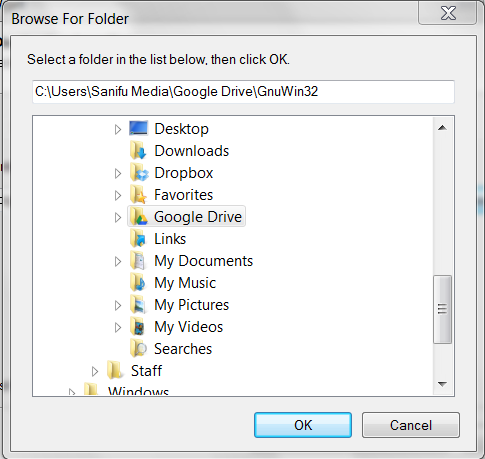
Vyhľadajte nepotvrdený súbor na stiahnutie a prilepte ho na rovnaké miesto ako spustiteľný súbor Wget. Pozrite sa do Disk Google> GnuWin32> Bin zložky.
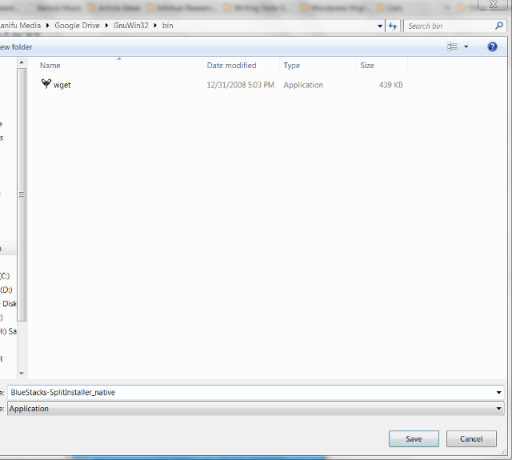
Premenujte ho odstránením prípony „.crdownload“, ako je to znázornené nižšie. cvaknutie Áno v zobrazenom oznámení.
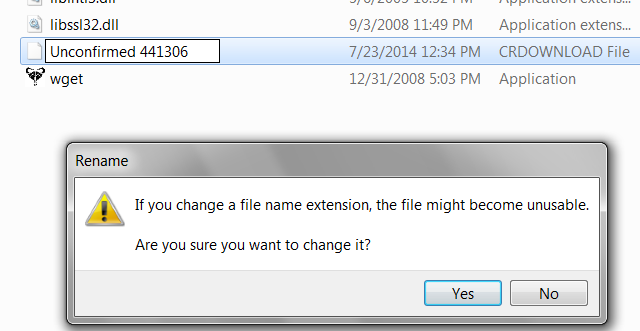
Potom v priečinku umiestnenia preberania stlačte a podržte kláves Shift, kliknite pravým tlačidlom myši a vyberte položku Tu otvorte okno príkazov.
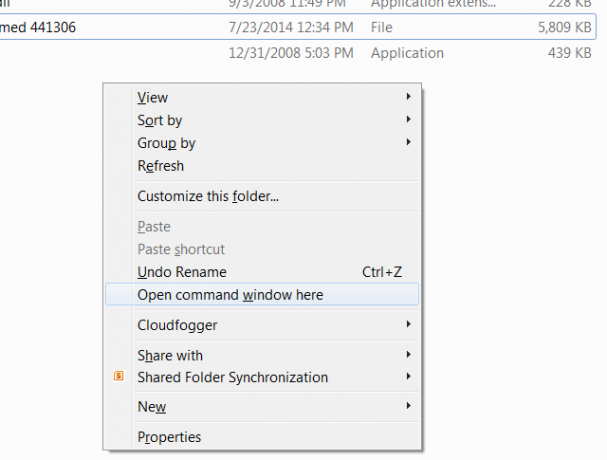
Malo by sa otvoriť okno príkazu. Zadajte nasledujúci príkaz wget -c [URL], kde [URL] je odkaz na stiahnutie a stlačte vstúpiť. Odkaz na stiahnutie nájdete pomocou odkazu na svoju stránku na prevzatie prehliadača Chrome Ctrl + J.

Pred prerušením si všimnete, že sťahovanie stiahlo miesto, kde bolo zastavené. Po dokončení sťahovania sa okno príkazu zatvorí. Skontrolujte, či bol súbor stiahnutý kontrolou umiestnenia sťahovania.
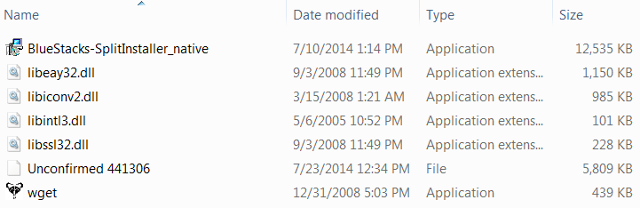
Môžete to urobiť pomocou rozšírenia alebo aplikácie?
Bohužiaľ neexistuje správca preberania prehliadača Chrome, ktorý obnovuje prerušené sťahovanie rovnakým spôsobom ako doplnok Firefox, ako je napríklad DownThemAll 7 rozšírení Firefox užívatelia milujú, že žiadny iný prehliadačRozšírenia nie sú vždy podporované vo všetkých prehľadávačoch. Vyskúšajte tieto milované rozšírenia iba pre prehliadač Firefox, ktoré sú také užitočné, že vás môžu ovplyvniť všetky ostatné prehliadače, ktoré momentálne používate. Čítaj viac je schopný to urobiť. Testoval som niekoľko populárnych správcov sťahovania prehliadača Chrome a všetci sa nepodarilo stiahnuť v momente, keď bolo prerušené. Jedinou dostupnou možnosťou bolo reštartovanie sťahovania. Prehliadač Chrome túto funkciu zatiaľ nemá, ale dúfame, že vývojári túto funkciu uvedú v ďalšom vydaní. Toto je ďalšia vec Chrome vám to nedovolí Sloboda Firefoxu! Štyri veci, ktoré prehliadač Chrome nedovoľuje používateľomMyslíte si, že prehliadač Chrome dokáže všetko? Zamysli sa znova. Tu sú štyri veci, ktoré môžu používatelia prehliadača Firefox urobiť ľahko, čo v podstate nemôžu používatelia prehliadača Chrome. Čítaj viac , ktorú Firefox používa.
Experimentálne vlastnosti
Existuje a Experimentálna funkcia prehliadača Chrome Používate prehliadač Google Chrome? Tu je návod, ako dosiahnuť dosah a prispôsobiť špeciálne nastaveniaChrome je jednou z mojich obľúbených produktov Google. Google dostal niekoľko základných základných princípov priamo vo svojom návrhu a namiesto toho, aby sa časom nafúkol ako väčšina softvéru, Chrome zostal svelte, bezpečný a veľmi ... Čítaj viac to má umožniť obnovenie sťahovania, aj keď sa mi v systéme Windows 7 nepodarilo fungovať. K funkcii sa dostanete zadaním „Chrome: // flags“ na paneli s adresou URL. Dostanete sa tak k experimentálnym funkciám prehliadača Chrome. Prejdite nadol a vyhľadajte Povoliť obnovenie sťahovania a Colizovať umožniť.
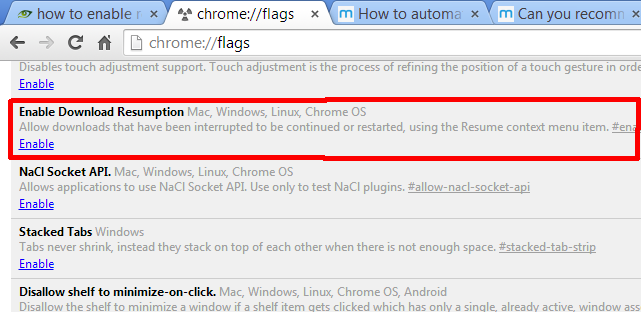
Ak to funguje, mali by ste vidieť novú položku kontextového menu označenú Pokračovať po kliknutí pravým tlačidlom myši na súbor na stránke preberania prehliadača Chrome. Ale, ako som už povedal, je to experimentálna funkcia a vývojári neposkytujú žiadne záruky, či to funguje. Pokiaľ je mi známe, nefunguje to v systéme Windows 7 a tieto informácie sem zahrnujem iba v prospech používateľov počítačov Mac, Linux a Chrome OS, ktorí môžu mať s touto funkciou väčšie šťastie.
Ako obnovíte sťahovanie?
Nakoniec, ak potrebujete stiahnuť skutočne veľký súbor, v súčasnosti je najlepšie používať prehliadač Firefox, ak je vaše pripojenie na internet choppy. Prípadne môžete vyhľadať torrent verziu súboru online a stiahnuť ho pomocou klienta Bit Torrent, ako je napríklad uTorrent. To určite pridá zvrat do Opera Vs Opera Vojny prehliadača: Firefox vs Chrome vs Opera, definitívne meradloKeby ste si mohli zvoliť iba jeden prehľadávač, ktorý by to bol? Čo je najlepšie: Firefox, Chrome alebo Opera? Ukážeme vám. Čítaj viac debate.
Už ste niekedy museli obnoviť prerušené sťahovanie v prehliadači Chrome? Ako ste sa k tomu dostali? Podeľte sa o svoje postrehy a návrhy v komentároch nižšie.
Kihara je spisovateľka a konzultantka pre digitálne médiá. Má veľkú vášeň pre technológiu. Spojte sa s ním cez Twitter @kiharakimachia

